Garmin nuvi2592で海外ドライブルート作成する方法(1) [旅]
海外をレンタカーでドライブ旅行する時はカーナビが絶対に欠かせない。
海外ではまだカーナビは別料金となっているところが多いがそれをレンタルするか、日本から携帯ナビを持参するかのどちらかとなる。
判断基準は、海外のカーナビ操作が出来るかどうかだろう。
一般的に海外のカーナビシステムは日本人の思考方法とは異なるので操作に慣れるのに一苦労する。さらに英語などの外国語で設定しなければならない。
この手間を煩わしいと考えるかどうかも判断基準となろう。
いったん設定すれば道路案内は日本語にも対応していることがあるのが救いだが、、、
僕も煩わしいと考える1人であるが、さらに次の理由から携帯ナビを持参する方法を選んだ。
携帯ナビはGarmin nuvi2592だ。
1.日本でドライブルートを作成して出かけると安心であり、計画的、効率的、そして時間の節約にもなる
2. 複雑なドライブルートも作成できる
3. 現地でその都度カーナビにインプットする煩わしさから逃れられる
Garminのナビは2013年12月まではGoogle Mapsのデータを転送することが出来て大変便利であったが、2014年1月になって突然転送出来なくなってしまった。
両社は契約解除したからだ。
ユーザーにとっては寝耳に水、怒り心頭!
それでも僕はGarmin nuvi2592は使えると判断した。
複雑なルートを作成するにはGarmin nuviが最適なのだ。
それはなぜか?も含めてどのように海外ドライブルートを作成してGarmin nuviで使用としたか説明しよう。
まず断っておかなければならない。
「使用とした」と書いた点だ。
僕はGarmin nuvi2592に完全なドライブルートを作成して出かけた。
完全というのは出来上がったルートを何度もシミュレーションして複雑なルートを走行して目的地に到着することを確認したからだ。
プリンスエドワード島をそれこそ何回シミュレーションしたことか!
ルートを覚え込んでしまうほどだった。
ところが、北米カナダの地図の入った Micro Sim Cardを日本に置いたまま出かけてしまったので実際にはGarmin nuvi2592は使用出来なかった。
この点を了解して頂くことを前提として説明しよう。
準備するもの
1. PCまたはノートパソコン
2. Garmin nuvi2592
3. iPadでGoogle Earth,Google Mapsが使えるようにしておく
4. PC(ノートパソコン)、iPadにGoogle Maps Engine Lite(無料)またはGoogle Maps Engine Pro(有料)をダウンロードする
ドライブルート作成の概略
1.Google Maps Engine LiteまたはGoogle Maps Engine Proでドライブルートを作成する
2. 完成したらGoogle Earthに転送する
3. 経由地、目的地、道路の曲り角などの座標データを取得する作業を行う
4. 得られた座標データ(経度と緯度の数値)をGarmin nuvi2592に手作業で打ち込む
5. Garmin nuvi2592でその都度Garmin Mapsと同じルートを走行するかどうかのシミュレーションチェックをする(石橋叩いて渡る方式)
6. 5の繰り返しで目的地までの作業を行う
この作業の欠点はかなりの根気と時間を要する。
しかし、完成すればGoogle Mapsに表示されるルートとGarmin nuviルートは同じルートになるのでiPadを助手席に置いて必要に応じGoogle Mapを見ると全体地図、拡大縮小地図が見られるので現状把握することが出来る。
さらに、これは隠し技に近いがiPad WiFi仕様でもWiFi切断後も30,40分は現在地を追いかけてくれるので5,10秒程度のタイムラグはあるもののほぼ現在地を把握できること!
このことについてはコラム「PEI(28) iPad Air Wi-FiモデルはWiFi切断後もGoogle Mapは生きている!」で書いた。
一般的にカーナビの欠点は「なぜこの道を通るの?」と首をかしげる場面が多々あること、またとんでもない道を通らせて挙げ句の果ては行き止まりになってしまうということもよくある。
まだまだ人の判断力には追いついていないのが現状だ。
だからナビには完全には任せられないと考えておいた方が良い。
だからこそ僕はこのとんでもない作業をしてでも出かけた。
膨大な作業にはなるが、旅を計画するという楽しさが生まれるのも事実で僕はまったく苦にはならなかった。いや、楽しかった!
冒頭で指摘したようにGoogleとGarminは契約解除してお互いの同期性は確保できなくなった。
しかし、複雑なルート作成する場合にはどうしてもこの作業はしなくてはならないというのが僕の感想だ。
「ドライブルート作成するならGoogle Mapで出来るゾ!」
まったくその通りだ。しかし、今回はGarmin nuviを海外ドライブに使用するための方法なのでこれではほとんど役立たないのだ。
なるほどドライブルートのマップはGoogle Mapでも作成できるが、Google Mapをドライブナビとして使用する上での大きな欠点は、 現在地は示してはくれるもののナビゲーションはしてくれない。
つまり、「次を右折して下さい」「次を左折して下さい」「左車線を走行して下さい」「ラウンダバウトに入り3つ目です」などの音声によるナビをしてくれない。
ドライブする上でこの音声ナビは必要不可欠だ。
前置きが長くなった。それではマップ作りをはじめよう。
1.Google Maps Engine LiteまたはGoogle Maps Engine Proでドライブルートを作成する
まず、GoogleサイトからGoogle Maps Engine LiteをPCまたはノートブックにダウンロードしよう。
なお、このサイトでLiteとProの違いについても説明されている。
僕はLiteを最初に使用していたが、レイヤー不足が生じたのでProを購入して作成した。
しかし、Google Maps Engine Liteは日々改良されており個人使用の場合ではProを使用する必要はほとんどないと言える。
(続)
海外ではまだカーナビは別料金となっているところが多いがそれをレンタルするか、日本から携帯ナビを持参するかのどちらかとなる。
判断基準は、海外のカーナビ操作が出来るかどうかだろう。
一般的に海外のカーナビシステムは日本人の思考方法とは異なるので操作に慣れるのに一苦労する。さらに英語などの外国語で設定しなければならない。
この手間を煩わしいと考えるかどうかも判断基準となろう。
いったん設定すれば道路案内は日本語にも対応していることがあるのが救いだが、、、
僕も煩わしいと考える1人であるが、さらに次の理由から携帯ナビを持参する方法を選んだ。
携帯ナビはGarmin nuvi2592だ。
1.日本でドライブルートを作成して出かけると安心であり、計画的、効率的、そして時間の節約にもなる
2. 複雑なドライブルートも作成できる
3. 現地でその都度カーナビにインプットする煩わしさから逃れられる
Garminのナビは2013年12月まではGoogle Mapsのデータを転送することが出来て大変便利であったが、2014年1月になって突然転送出来なくなってしまった。
両社は契約解除したからだ。
ユーザーにとっては寝耳に水、怒り心頭!
それでも僕はGarmin nuvi2592は使えると判断した。
複雑なルートを作成するにはGarmin nuviが最適なのだ。
それはなぜか?も含めてどのように海外ドライブルートを作成してGarmin nuviで使用としたか説明しよう。
まず断っておかなければならない。
「使用とした」と書いた点だ。
僕はGarmin nuvi2592に完全なドライブルートを作成して出かけた。
完全というのは出来上がったルートを何度もシミュレーションして複雑なルートを走行して目的地に到着することを確認したからだ。
プリンスエドワード島をそれこそ何回シミュレーションしたことか!
ルートを覚え込んでしまうほどだった。
ところが、北米カナダの地図の入った Micro Sim Cardを日本に置いたまま出かけてしまったので実際にはGarmin nuvi2592は使用出来なかった。
この点を了解して頂くことを前提として説明しよう。
準備するもの
1. PCまたはノートパソコン
2. Garmin nuvi2592
3. iPadでGoogle Earth,Google Mapsが使えるようにしておく
4. PC(ノートパソコン)、iPadにGoogle Maps Engine Lite(無料)またはGoogle Maps Engine Pro(有料)をダウンロードする
ドライブルート作成の概略
1.Google Maps Engine LiteまたはGoogle Maps Engine Proでドライブルートを作成する
2. 完成したらGoogle Earthに転送する
3. 経由地、目的地、道路の曲り角などの座標データを取得する作業を行う
4. 得られた座標データ(経度と緯度の数値)をGarmin nuvi2592に手作業で打ち込む
5. Garmin nuvi2592でその都度Garmin Mapsと同じルートを走行するかどうかのシミュレーションチェックをする(石橋叩いて渡る方式)
6. 5の繰り返しで目的地までの作業を行う
この作業の欠点はかなりの根気と時間を要する。
しかし、完成すればGoogle Mapsに表示されるルートとGarmin nuviルートは同じルートになるのでiPadを助手席に置いて必要に応じGoogle Mapを見ると全体地図、拡大縮小地図が見られるので現状把握することが出来る。
さらに、これは隠し技に近いがiPad WiFi仕様でもWiFi切断後も30,40分は現在地を追いかけてくれるので5,10秒程度のタイムラグはあるもののほぼ現在地を把握できること!
このことについてはコラム「PEI(28) iPad Air Wi-FiモデルはWiFi切断後もGoogle Mapは生きている!」で書いた。
一般的にカーナビの欠点は「なぜこの道を通るの?」と首をかしげる場面が多々あること、またとんでもない道を通らせて挙げ句の果ては行き止まりになってしまうということもよくある。
まだまだ人の判断力には追いついていないのが現状だ。
だからナビには完全には任せられないと考えておいた方が良い。
だからこそ僕はこのとんでもない作業をしてでも出かけた。
膨大な作業にはなるが、旅を計画するという楽しさが生まれるのも事実で僕はまったく苦にはならなかった。いや、楽しかった!
冒頭で指摘したようにGoogleとGarminは契約解除してお互いの同期性は確保できなくなった。
しかし、複雑なルート作成する場合にはどうしてもこの作業はしなくてはならないというのが僕の感想だ。
「ドライブルート作成するならGoogle Mapで出来るゾ!」
まったくその通りだ。しかし、今回はGarmin nuviを海外ドライブに使用するための方法なのでこれではほとんど役立たないのだ。
なるほどドライブルートのマップはGoogle Mapでも作成できるが、Google Mapをドライブナビとして使用する上での大きな欠点は、 現在地は示してはくれるもののナビゲーションはしてくれない。
つまり、「次を右折して下さい」「次を左折して下さい」「左車線を走行して下さい」「ラウンダバウトに入り3つ目です」などの音声によるナビをしてくれない。
ドライブする上でこの音声ナビは必要不可欠だ。
前置きが長くなった。それではマップ作りをはじめよう。
1.Google Maps Engine LiteまたはGoogle Maps Engine Proでドライブルートを作成する
まず、GoogleサイトからGoogle Maps Engine LiteをPCまたはノートブックにダウンロードしよう。
なお、このサイトでLiteとProの違いについても説明されている。
僕はLiteを最初に使用していたが、レイヤー不足が生じたのでProを購入して作成した。
しかし、Google Maps Engine Liteは日々改良されており個人使用の場合ではProを使用する必要はほとんどないと言える。
(続)

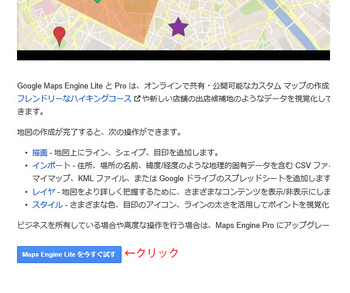




コメント 0